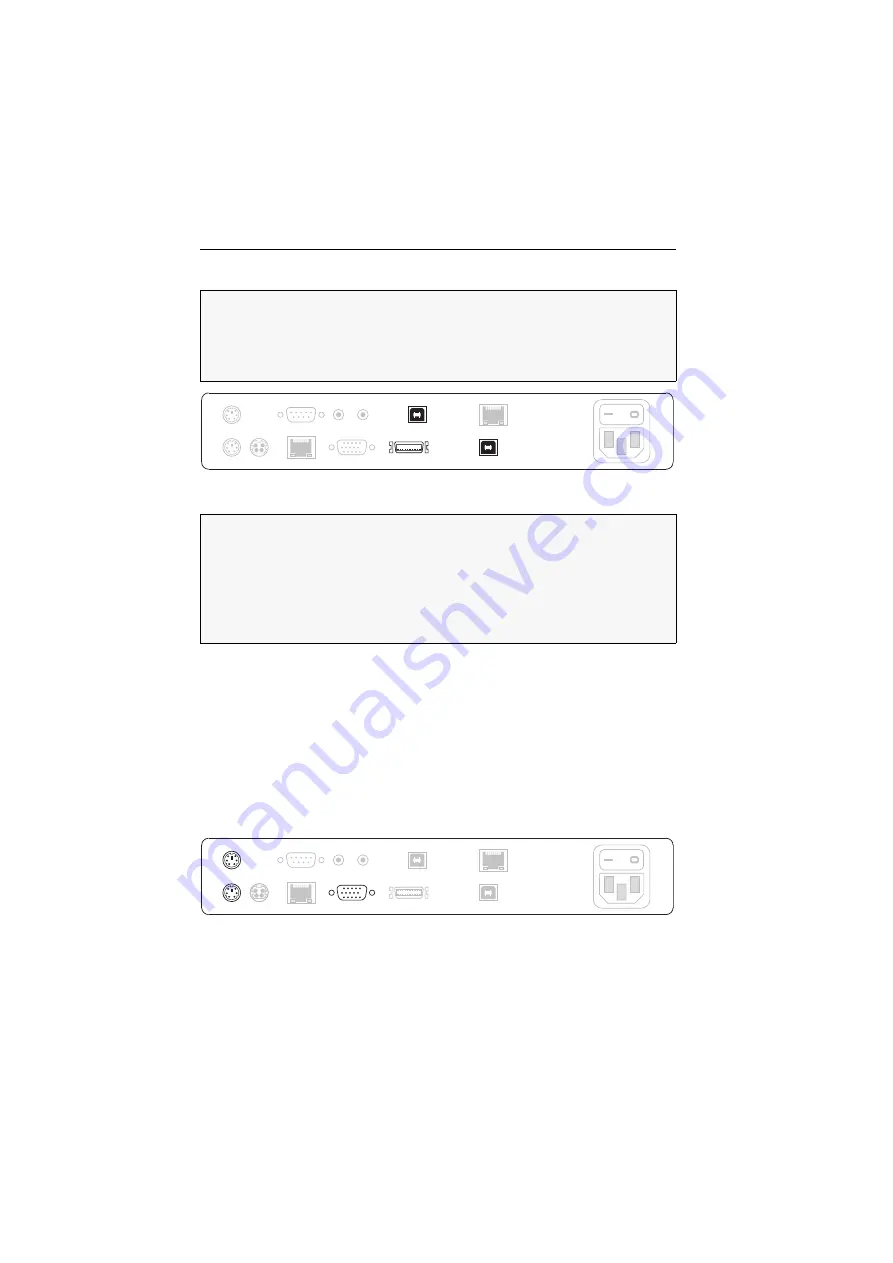
Installation
5
· G&D CATVision-USB 2.0
Anschluss des Rechners
VGA Keyb. Mouse CPU:
Schließen Sie hier das Rechneranschlusskabel
CPU-2
an.
USB K/M CPU:
Verbinden Sie eine USB-Schnittstelle des Rechners mit dieser Schnitt-
stelle. Verwenden Sie hierzu das Kabel
USB-AM/BM-2
.
USB 2.0 CPU:
Verbinden Sie eine »High-Power« USB-Schnittstelle des Rechners mit
dieser Schnittstelle. Verwenden Sie hierzu das Kabel
USB-AM/BM-2
.
Optional: Anschluss der Geräte des lokalen Arbeitsplatzes
Am Standort des Rechnermoduls können Sie optional eine weitere Zugriffsmög-
lichkeit auf den Rechner einrichten.
Schließen die Tastatur und die Maus sowie den Monitor des lokalen Arbeitsplatzes
an die nachfolgend aufgeführten Schnittstellen an.
Keyb.:
Schließen Sie die PS/2-Tastatur des lokalen Arbeitsplatzes an.
Mouse:
Schließen Sie die PS/2-Maus des lokalen Arbeitsplatzes an.
Monitor:
Schließen Sie den Monitor des lokalen Arbeitsplatzes an.
HINWEIS:
Die Maus- und Tastatursignale beider Arbeitsplätze können wahlweise
an die PS/2-Schnittstellen oder eine USB-Schnittstelle des Rechners gesendet
werden.
Verbinden Sie wahlweise die PS/2-Stecker des Rechneranschlusskabels
oder
die
Schnittstelle
USB K/M CPU
– wie unten beschrieben – mit dem Rechner.
Verbinden Sie die nachfolgend genannten Stecker des Rechneranschlusskabels
mit den entsprechenden Schnittstellen des Rechners:
VGA:
Stecken Sie diesen Stecker in den Videoausgang des Rechners.
PS/2 violett:
Stecken Sie diesen Stecker in die PS/2-Tastatur-Schnittstelle des
Rechners.
PS/2 grün:
Stecken Sie diesen Stecker in die PS/2-Maus-Schnittstelle des
Rechners.
USB 2.0 CPU
USB K/M CPU
Keyb.
Mouse
Power
Monitor
Transmission
USB 2.0 Trans.
RS 232
Line Out
Line In
Red. Power
VGA Keyb. Mouse CPU
Red. Power
Red. Power
RS 232
Transmission
Line In Line Out
USB K/M CPU
USB 2.0 Trans.
VGA Keyb. Mouse CPU
USB 2.0 CPU
Power
Mouse
Keyb.
Monitor
Summary of Contents for CATVision-USB 2.0
Page 19: ...NOTIZEN...
Page 20: ...NOTIZEN...
Page 21: ...NOTIZEN...
Page 39: ...NOTES...
Page 40: ...NOTES...
Page 41: ...NOTES...
Page 42: ...NOTES...
Page 43: ...NOTES...









































